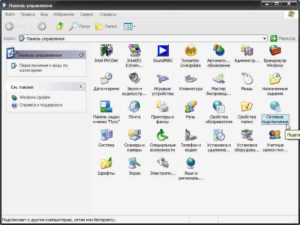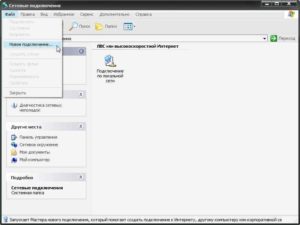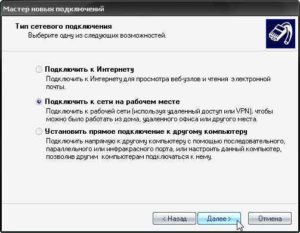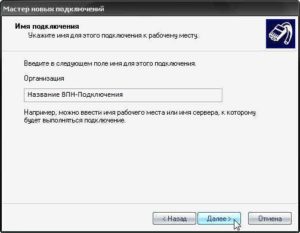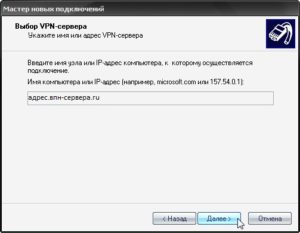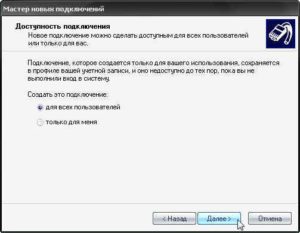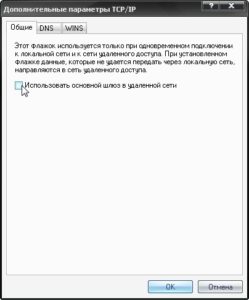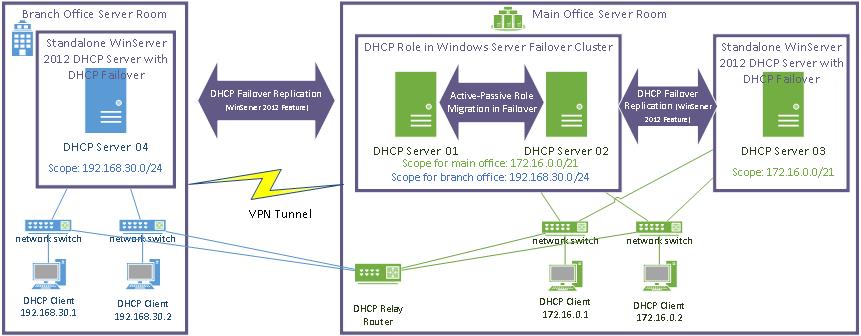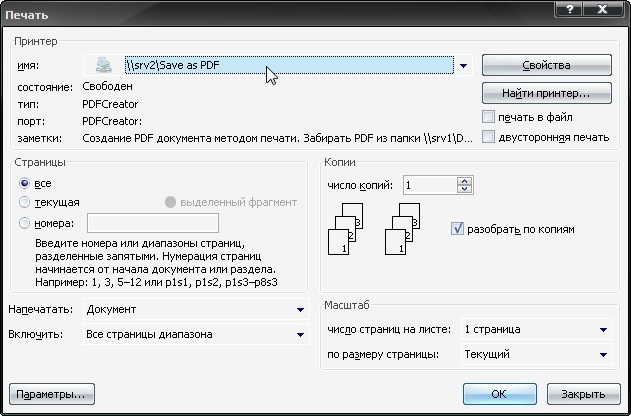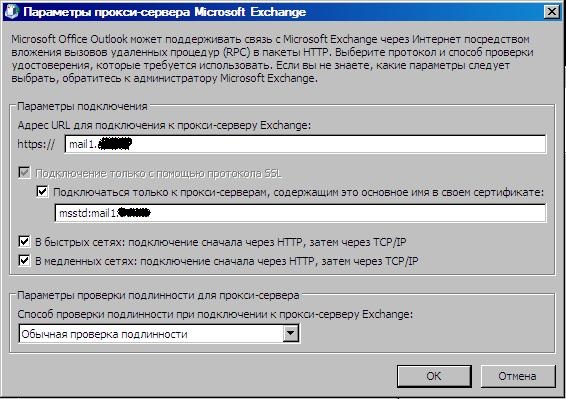Данная статья является скриншот-инструкцией для настройки VPN-соединения по протоколу pptp на компьютере пользователя.
Для создания ВПН-подключения необходимы права локального администратора на компьютере. Для создания нового VPN подключения необходимо:
- Зайти в Панель Управления (Пуск – Панель управления или Пуск – Настройки – Панель управления);
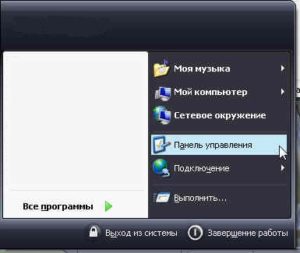
- Зайти в Сетевые подключения и нажать кнопку меню Фаил, выбрать Новое подключение;


- Нажать Далее, выбрать Подключить к сети на рабочем месте, нажать Далее;


- Выбрать Подключение к виртуальной частной сети, нажать Далее;

- Ввести в графу название подключения, нажать Далее;

- Возможно откроется окно Публичная сеть, в нем выбрать графу «Не набирать номер для предварительного подключения» и нажать Далее;

- Ввести в графу адрес VPN-сервера, нажать Далее;

- Выбрать графу Для всех пользователей или только для меня, нажать Далее;

- Поставить галочку напротив Добавить ярлык подключения на Рабочем столе, нажать Готово;

- После этой процедуры появится значек подключения в папке Сетевые подключения, а также ярлык на рабочем столе. Пользоваться можно как значком, так и ярлыком на Рабочем столе;
- Для подключения по VPN необходимо открыть значек VPN-подключения и ввести свой логин и пароль.

Диагностика и решение неисправностей с ВПН-подключениями
В зависимости от сетевых параметров, на компьютере может пропасть выход в интернет при успешном подключении VPN-канала. Кроме того, подключение может не устанавливаться. Обе проблемы решаются следующими операциями:
- Зайти в Свойства подключения;

- Перейти на вкладку Сеть, в пункте Тип VPN выбрать PPTP VPN. Выбрать (выделить, но не снимать галку) строку Протокол Интернета (TCP/IP), нажать Свойства;

- В появившемся окне выбрать Получить IP-адрес автоматически, выбрать Получить адрес DNS-сервера автоматически. Нажать на Дополнительно;

- Снять галку напротив Использовать основной шлюз в удаленной сети, нажать ОК;

- Нажать ОК. Проверить, что в графе Тип VPN стоит PPTP VPN;
- Нажать ОК, ввести свой логин и пароль, нажать Подключиться.